
Hvis du vil have smarte lys i dit hus, men ikke er fan af at tilføje endnu et smarthome-hub til miksen, bruger disse Eufy Lumos-smartpærer Wi-Fi og kræver ikke et hub. Sådan konfigureres dem.
RELATEREDE: Sådan konfigureres Eufy Smart Plug
Indrømmet, smarte pærer, der er afhængige af en hub, er det ikkeså vanskeligt at installere og konfigurere heller, men med Wi-Fi-smarte pærer som Lumos-serien, er alt hvad du skal gøre, at skrue pæren i, og den er klar til at blive konfigureret - der er ingen hubber at tackle.
For at begynde skal du downloade EufyHome-appen til din telefon. Det er gratis og tilgængeligt for iPhone- og Android-enheder.

Når den er installeret, skal du starte appen, stryge mod højre og derefter trykke på knappen "Oplev nu".

Tryk på "Tilmeld" for at oprette en konto (eller vælg "Log ind", hvis du allerede har en).

Skriv din e-mail-adresse, opret en adgangskode, og skriv derefter dit navn. Hit "Tilmeld", når du er færdig.

Efter tilmelding skal du trykke på knappen "+" i øverste højre hjørne for at tilføje en ny enhed.

Find og tryk på den type smartpære, du opretter. Her opretter vi en Lumos White-pære.
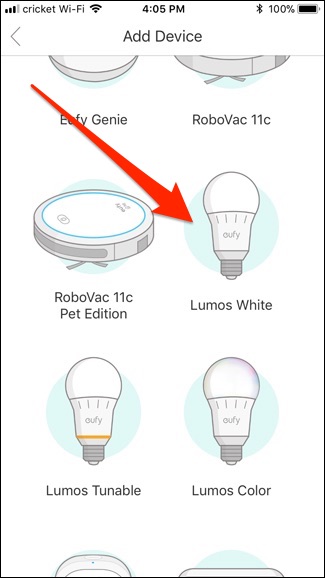
På det næste skærmbillede skal du trykke på knappen "Opsætning af en ny Lumos White" (eller hvilket som helst produkt, du opretter).

Du bliver bedt om at skrue ind pæren og tænde kontakten til den lysarmatur. Gør det, og pæren blinker tre gange for at fortælle dig, at den er klar. Hit "Næste" i appen.

Nu er det tid til at forbinde pæren til dit Wi-Fi-netværk. Hvis du er på en iPhone, skal du trykke på "Gå til Wi-Fi-indstillinger" nederst. På Android skal du trykke på "+ Tilføj" ved siden af pæren.


På iPhone skal du trykke på “Wi-Fi” og derefter oprette forbindelse til Eufy Lumos Wi-Fi-netværk. Når du er tilsluttet, skal du gå tilbage til EufyHome-appen.


På Android skal du bare vælge det Wi-Fi-netværk, som du vil have pæren tilsluttet til.
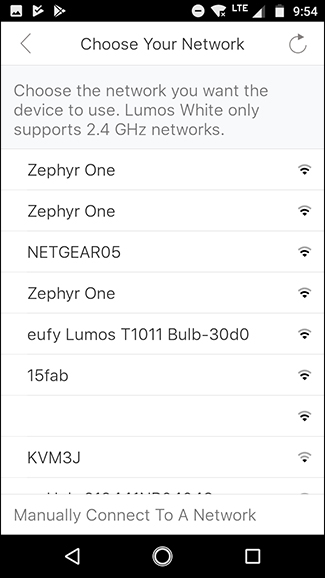
På både iPhone og Android skal du bekræfte dit hjemmes Wi-Fi-netværks navn og adgangskode og derefter trykke på knappen "Næste" (du skal muligvis indtaste adgangskoden manuelt).

Giv appen et par øjeblikke til at forbinde pæren til dit Wi-Fi-netværk.

Giv pæren et navn på det næste skærmbillede, og tryk derefter på "Gem" i øverste højre hjørne.

Bekræft detaljerne, og tryk derefter på "Udført" i bunden.

Tryk på knappen “OK”.
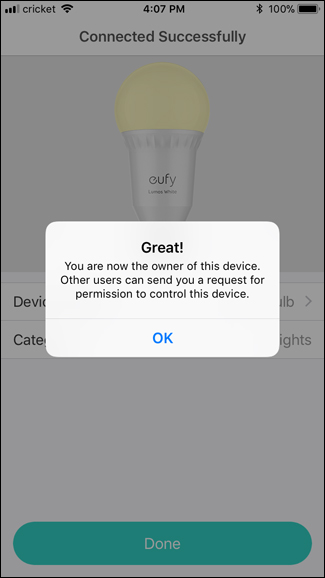
Din smarte pære vises nu på hovedskærmen i EufyHome-appen, og du kan trykke på afbryderknappen til højre for at tænde og slukke den.
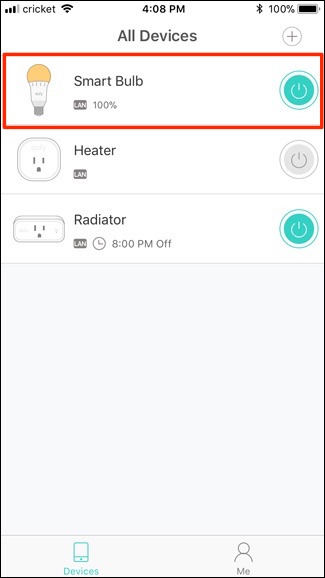
Når du trykker på selve pærenavnet eller ikonet, får du muligvis en firmwareopdatering. I så fald skal du trykke på knappen "Opdater nu".

På det næste skærmbillede skal du trykke på indstillingen "Opdater".

Når opdateringen er færdig, skal du trykke på rygpilen i øverste venstre hjørne.

Derfra (og når du klikker på navnet ellerikonet for enheden i fremtiden), kan du justere pæreens lysstyrke, oprette yndlingsindstillinger (som er som scener på andre enheder), indstille tidsplaner og gruppere forskellige pærer sammen.

Og der har du det. Opsætning af en Eufy Lumos Wi-Fi smart pære er rimeligt ligetil - ingen hub kræves.








